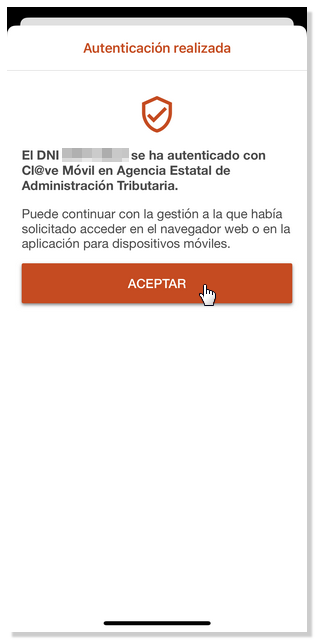APP Cl@ve en iOS
Saltar índex de la informacióFuncionament de l'APP
Després d'activar el dispositiu, es mostrarà una finestra indicant que no tens pendent cap petició d'autentificació.
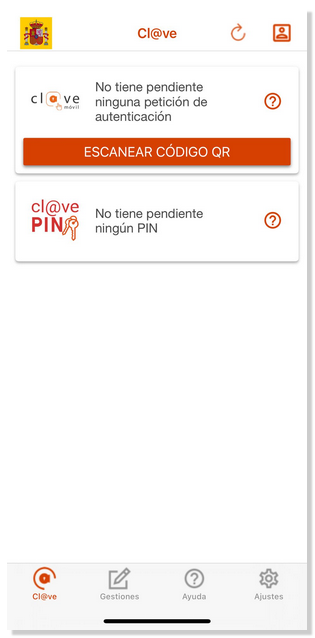
Per poder identificar-te amb Cl@ve Mòbil, accedix des del teu navegador d'Internet al tràmit que necessites realitzar i selecciona l'accés amb Cl@ve Mòbil (anteriorment Cl@ve PIN).
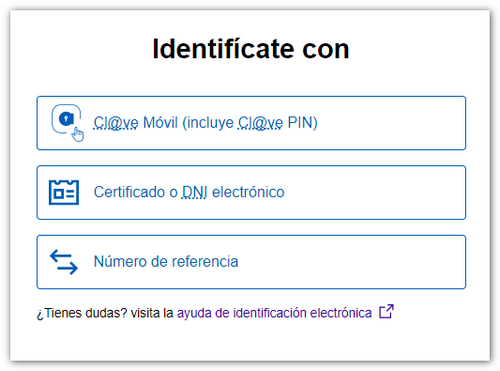
Accés amb Cl@ve Mòbil (mitjançant codi QR)
Es mostrarà la petició d'autentificació amb les dades de l'organisme sol·licitant, el codi QR per a escanejar-ho amb l'APP, el comptador del temps de caducitat de la petició (5 minuts) i el codi de verificació de tres dígits. Si no tens instal·lada l'APP Cl@ve disposes de l'enllaç"No la té instal·lada?" perquè pugues instal·lar-la. D'altra banda, si no pots escanejar el codi QR, polsa en l'alternativa"...continuar amb l'autentificació per Cl@ve Mòbil sense lectura del QR".
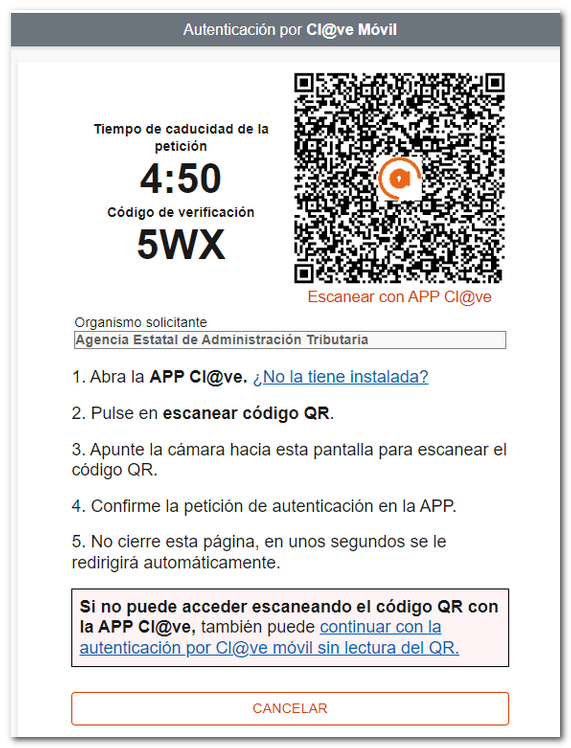
Obri l'APP Cl@ve, polsa "Escanejar codi QR" i enfoca amb el lector el codi QR mostrat en el navegador. Després de la lectura del QR, comprova que el codi de verificació i l'organisme coincidixen amb els de la petició i polsa "Confirmar".
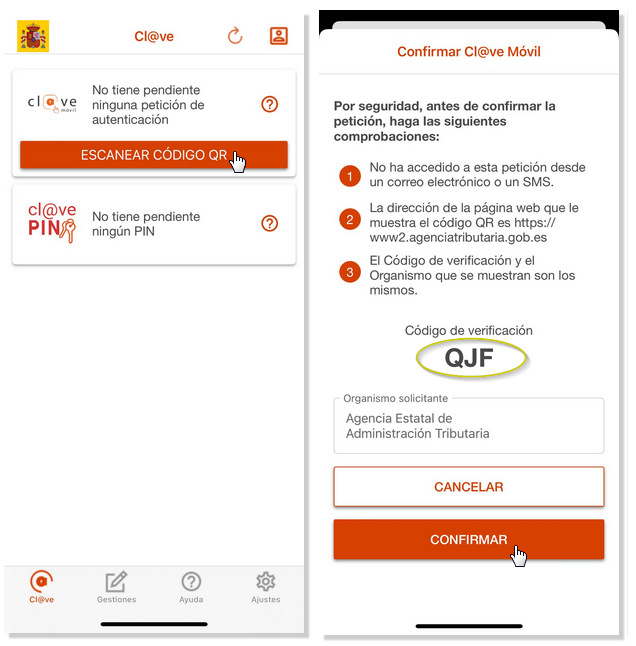
Hauràs de confirmar una segona vegada introduint el factor de desbloquege del dispositiu (empremta, patró, reconeixement facial, pin, etc).
Finalment, en l'APP es mostrarà l'avís"Autentificació realitzada" i, en el navegador web, accediràs la gestió que intentaves realitzar ja autenticat.
Accés amb Cl@ve Mòbil (sense lectura del QR)
Si a l'autenticar-te mitjançant Cl@ve Mòbil no pots accedir escanejant el codi QR amb l'APP, Cl@ve disposes d'una altenativa per a identificar-te amb les dades del DNI o NIE. Polsa "...continuar amb l'autentificació per Cl@ve Mòbil sense lectura del QR".
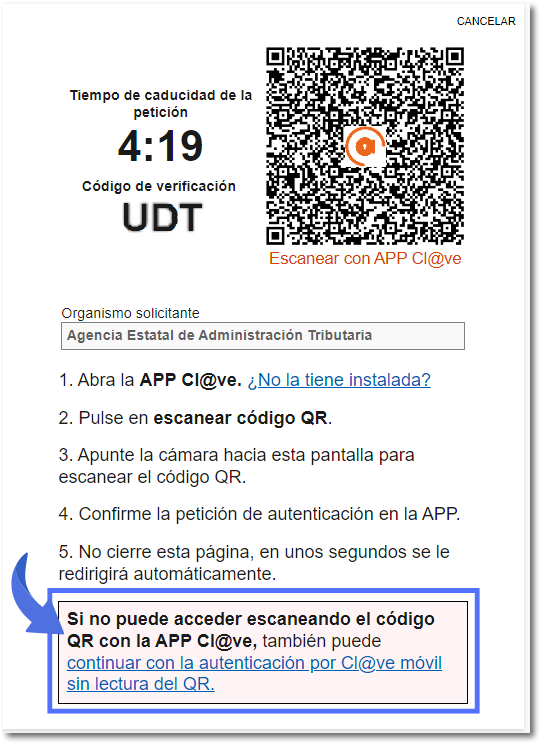
En la pantalla d'identificació indica el DNI o NIE i la dada de contraste que corresponga:
- Data de validesa , per a DNI ;
- Data d'expedició, per a DNI permanent (01-01-9999);
- Número de suport , si és un NIE.
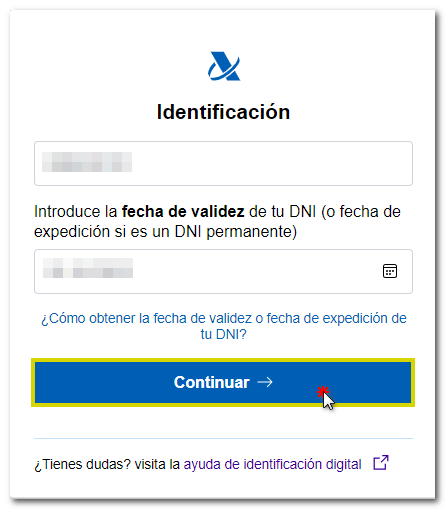
Es mostrarà en pantalla la petició d'autentificació amb les dades del DNI /NIE, de l'organisme sol·licitant, el comptador de 5 minuts de validesa de la petició, el codi de verificació i les instruccions per a obrir l'APP i confirmar la petició.
NOTA: Si no pots accedir per esta via, passats 59 segons s'habilitarà l'opció alternativa per a sol·licitar el PIN per SMS.
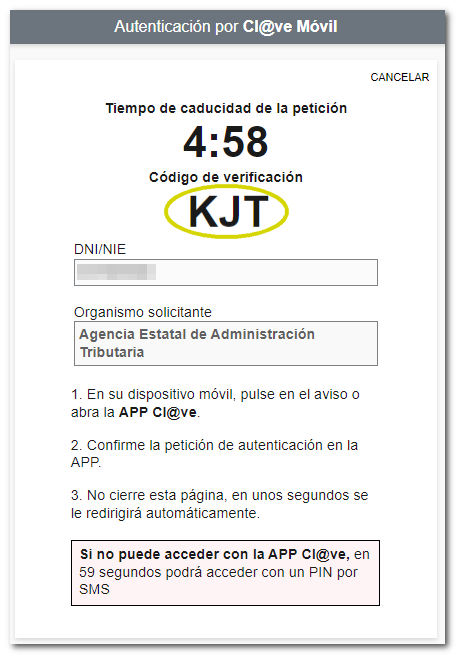
A continuació pots rebre una notificació de l'APP en el teu dispositiu mòbil.
Obri l'APP i es mostrarà la petició d'autentificació amb Cl@ve Mòbil amb les mateixes dades anteriors. Polsa "Confirmar"; per seguretat se sol·licitarà una segona confirmació.
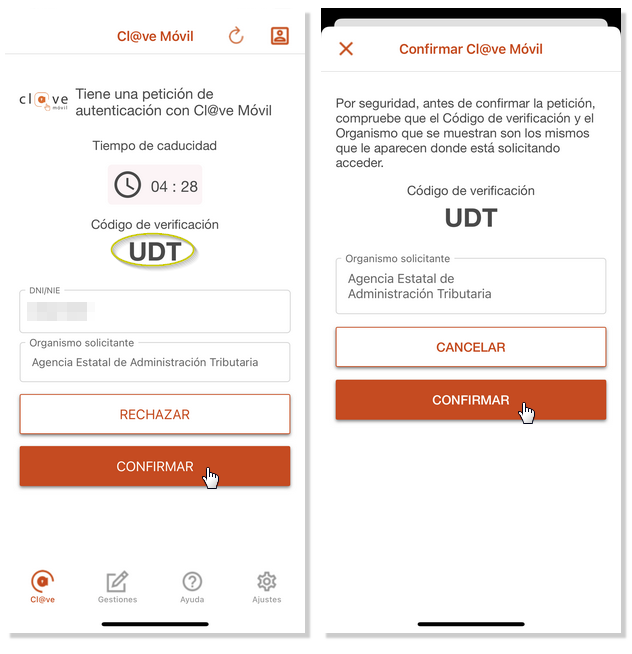
Serà necessari introduir també el factor d'autentificació establit per al dispositiu mòbil (empremta, PIN, patró, reconeixement facial, etc.). Finalment, es mostrarà l'avís"Autentificació realitzada" i ja podràs accedir a la gestió que intentaves realitzar.
Accés amb Cl@ve Mòbil (mitjançant SMS )
Es manté l'opció d'identificació amb un PIN rebut per SMS.
Després de polsar l'opció d'identificació"Cl@ve Mòbil (anteriorment Cl@ve PIN)", polsa "Continuar amb l'autentificació per Cl@ve mòbil sense lectura del QR".
Introduïx el nombre de DNI /NIE i la dada de contraste i polsa "Continuar".
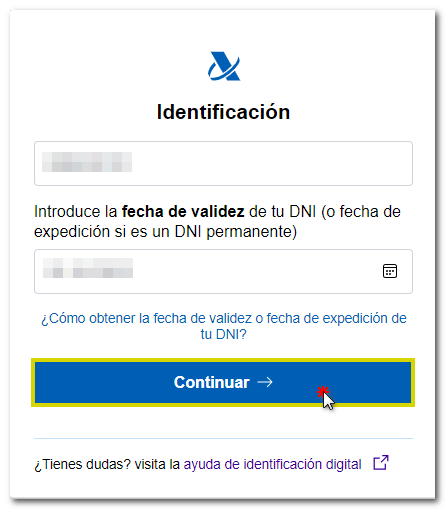
En este cas la petició d'autentificació mostrarà també les dades de l'organisme sol·licitant, el comptador del temps de caducitat de la petició (5 minuts) i el codi de verificació de tres caràcters i el missatge amb un comptador de 60 segons per poder sol·licitar l'enviament de l'SMS.

Transcorregut el temps indicat, polsa l'enllaç del bàner "... pot accedir amb un PIN per SMS."

Rebràs un PIN de 6 dígits numèrics per SMS que cal introduir en el camp "PIN d'accés". Finalment polsa "Accedir"
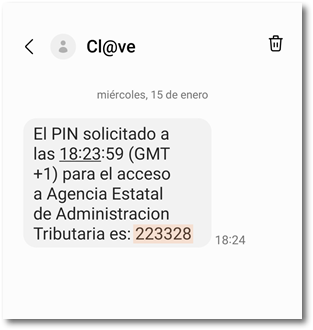

Si no reps l'SMS, pots consultar la informació disponible en l'enllaç"No rep l'SMS amb el PIN?".